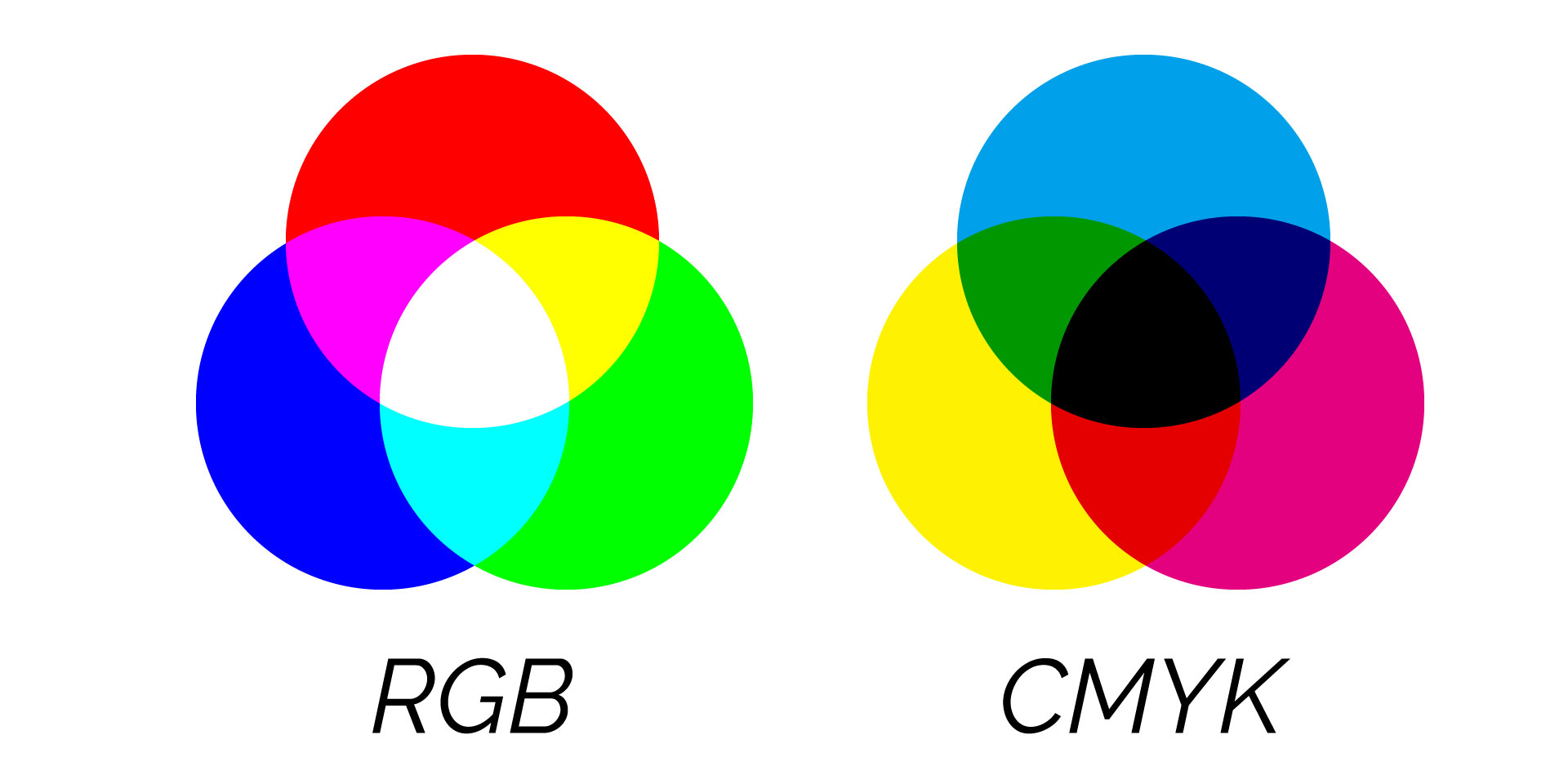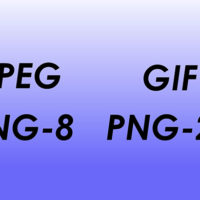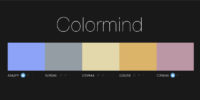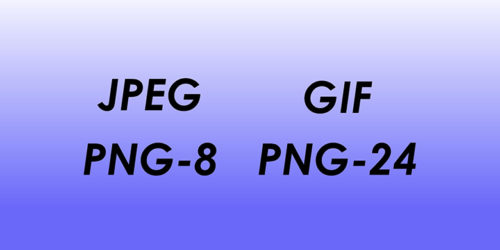クリエイターがよく使っているソフトでよく聞くのが「Illustrator(イラストレーター)」や「Photoshop(フォトショップ)」だと思います。Adobe社(アドビ)から販売されているソフトで、Illustratorは「イラレ」、フォトショップは「フォトショ」と略して呼ばれたりします。
今回は、Illustratorがどんなソフトかを簡単にご紹介します!
Illustratorで作れるもの
Illustratorがどんな性質のソフトかをご紹介する前に、制作できるものを簡単にご紹介します。
- 名刺・フライヤー・ステッカーなど印刷物全般
- ロゴマーク・キャラクター・イラストなどの制作
- グラフィックの制作


基本的には上記のように平面的なデザインを作成するのが得意なソフトです。一部、3D機能もありますがオマケ的な機能です。
Illustratorが使えるとグッズが作れる!

このように、Illustratorで作成したロゴデータがあれば様々なグッズに展開することができます。ノート・ステッカー・コップや、Tシャツやパーカーなどあらゆる物に印刷することができるのです。
Illustratorの特徴!拡大・縮小に強い!
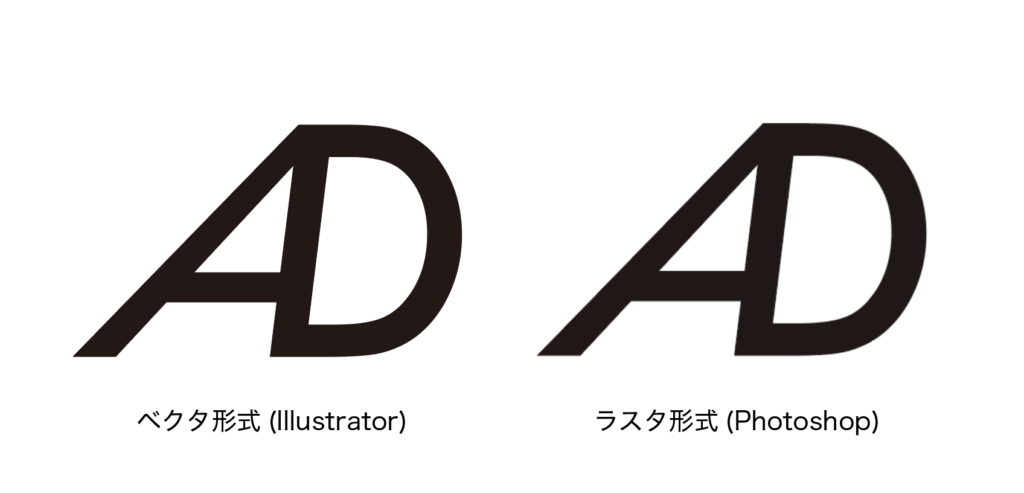
Illustratorはベクタ形式という方法で描画します。簡単に言うと数式のような物で記述されているので、拡大・縮小しても同じ見た目を保ちます。
Illustratorは上の画像だとパッと見は同じに見えますが、拡大してみると…
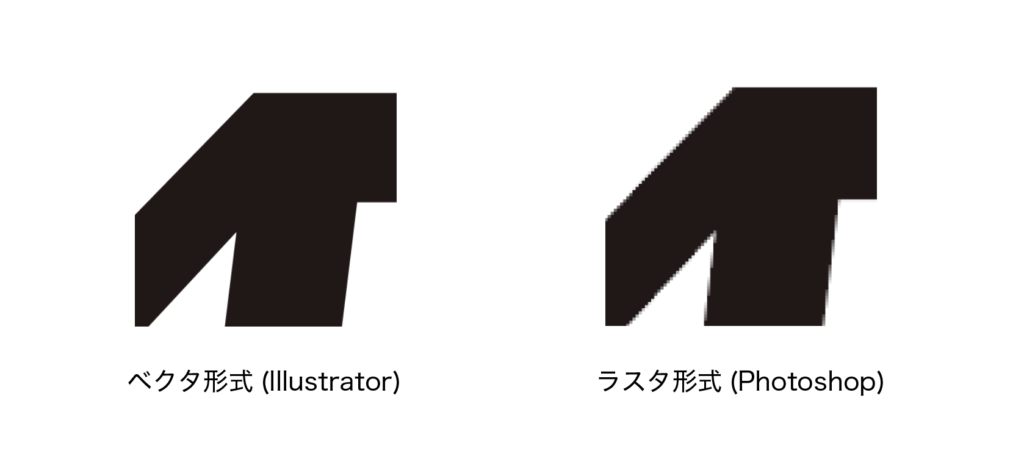
ベクタ形式のIllustratorは拡大しても綺麗な見た目ですよね。これがベクタ形式の特徴です。ラスタ形式の画像はジャギジャギしています。
ロゴやキャラクターなどは、様々な媒体で様々な大きさで使用することが予想される場合が多いのでベクタ形式のIllustratorで制作されることが多いです。
Photoshopは拡大には弱いので、あらかじめ大き目のサイズで制作することで様々な媒体に使用することができます。またPhotoshopの強みはペンタブなどで手描きすることもできるのでアナログに近い表現ができることです。
Photoshopについてはまた別の記事でご紹介できればと思います。
ロゴマーク・印刷物・グッズ制作などをするならIllustrator!
印刷所に入稿するときは、基本的にIllustratorデータを入稿することが多いです。(入稿とは完成したデータを送ること)
また、サイズ変更など修正が生じた際にもすぐに変更できるのがIllustratorの強みです。
最初は少し操作が難しいかもしれませんが、直感的に操作できる部分も多いので慣れてくるととても楽しく、奥が深いソフトです。初心者からプロまで使っている理由がよくわかります。
気になるIllustratorの価格
- 個人利用 月々2180円(税別)
- 学生利用 月々980円(税別)
上記はIllustrator単体の価格です。Photoshopやpremiereなど20を超えるソフトをまとめて購入できるお得なプランもあります。しかし、基本的には20もソフトを使わなかったりもするので、そこはお財布と相談という感じになります。
Illustratorの使い方を学ぶ
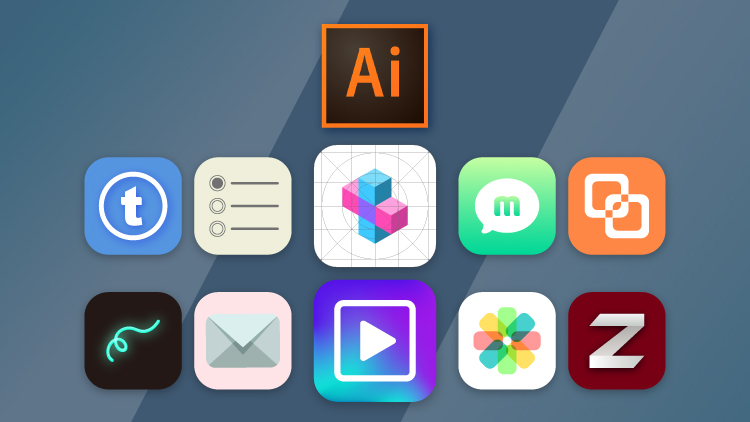
筆者はUdemyというオンライン学習サイトでIllustratorの講座を公開しています。動画を見ながら手を動かすのは、本を見ながら学習するよりもわかりやすいです。「あ〜!ココとココの間はどうやったの〜!」という説明書あるあるが大分少なくなります。
もしIllustratorの講座にご興味がございましたら以下のURLから購入すると特別価格で受講できます!

【超入門】初心者からデータ入稿まで Adobe Illustrator でキャラクターを描いてオリジナルグッズを作ろう
Illustrator未経験者でも大丈夫です。簡単なキャラクターを描いてIllustratorの基礎を学びながら、オリジナルグッズの入稿データを制作するスキルを学習しましょう。
サンプル動画はこちら
Illustratorは無料体験期間が30日間ありますので、お試しで使ってみるのもオススメです!
それでは、Illustratorを使いこなしてクリエイターになりましょう!
この記事が面白かったらぜひシェアをよろしくお願いいたします!